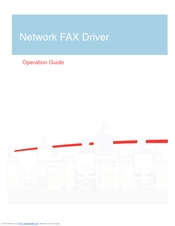நீங்கள் பிழையை எதிர்கொண்டால், "இந்த சாதனம் சரியாக இயங்காது, ஏனென்றால் விண்டோஸ் அதற்கு தேவையான இயக்கிகளை ஏற்ற முடியாது. குறியீடு 31" விண்டோஸ் 10, 8 அல்லது விண்டோஸ் 7 இல் - இந்த அறிவுறுத்தல் இந்த பிழையை சரிசெய்வதற்கான அடிப்படை வழிகளை விவரிக்கிறது.
பெரும்பாலும், புதிய கருவிகளை நிறுவும் போது, கணினி அல்லது மடிக்கணினியில் விண்டோஸை மீண்டும் நிறுவிய பின், சில நேரங்களில் விண்டோஸைப் புதுப்பித்தபின் பிழை ஏற்படும். கிட்டத்தட்ட எப்போதும், இது சாதன இயக்கிகள், நீங்கள் அவற்றைப் புதுப்பிக்க முயற்சித்தாலும், கட்டுரையை மூடுவதற்கு அவசரப்பட வேண்டாம்: நீங்கள் அதை தவறாக செய்திருக்கலாம்.
சாதன நிர்வாகியில் பிழைக் குறியீடு 31 ஐ சரிசெய்ய எளிதான வழிகள்
குறியீடு 31 உடன் “சாதனம் சரியாக வேலை செய்யாது” என்ற பிழை தோன்றும்போது எளிமையான முறைகளுடன் நான் தொடங்குவேன்.
தொடங்க, பின்வரும் படிகளை முயற்சிக்கவும்.
- உங்கள் கணினி அல்லது மடிக்கணினியை மீண்டும் துவக்கவும் (மறுதொடக்கம் செய்யுங்கள், மூடப்படாமல் இயக்கவும்) - சில நேரங்களில் பிழையை சரிசெய்ய இதுவும் போதுமானது.
- இது வேலை செய்யாவிட்டால், பிழை தொடர்ந்தால், சாதன நிர்வாகியில் சிக்கல் சாதனத்தை நீக்கு (சாதனத்தில் வலது கிளிக் - நீக்கு).

- பின்னர், சாதன நிர்வாகியின் மெனுவில், "செயல்" - "வன்பொருள் உள்ளமைவைப் புதுப்பிக்கவும்" என்பதைத் தேர்ந்தெடுக்கவும்.

இந்த முறை உதவவில்லை என்றால், சில நேரங்களில் செயல்படும் மற்றொரு எளிய வழியும் உள்ளது - ஏற்கனவே கணினியில் இருக்கும் இயக்கிகளிடமிருந்து மற்றொரு இயக்கியை நிறுவுதல்:
- சாதன நிர்வாகியில், "குறியீடு 31" பிழையுடன் சாதனத்தில் வலது கிளிக் செய்து, "புதுப்பிப்பு இயக்கி" என்பதைத் தேர்ந்தெடுக்கவும்.
- "இந்த கணினியில் இயக்கிகளைத் தேடு" என்பதைத் தேர்ந்தெடுக்கவும்.

- "உங்கள் கணினியில் கிடைக்கக்கூடிய இயக்கிகளின் பட்டியலிலிருந்து ஒரு இயக்கியைத் தேர்ந்தெடுக்கவும்" என்பதைக் கிளிக் செய்க.

- இணக்கமான இயக்கிகளின் பட்டியலில் ஏதேனும் கூடுதல் இயக்கி இருந்தால், தற்போது நிறுவப்பட்ட மற்றும் பிழையைத் தவிர, அதைத் தேர்ந்தெடுத்து நிறுவ "அடுத்து" என்பதைக் கிளிக் செய்க.

முடிந்ததும், பிழைக் குறியீடு 31 மறைந்துவிட்டதா என சரிபார்க்கவும்.
பிழையை சரிசெய்ய இயக்கிகளை கைமுறையாக நிறுவுதல் அல்லது புதுப்பித்தல் "இந்த சாதனம் சரியாக இயங்கவில்லை"
இயக்கிகளைப் புதுப்பிக்கும்போது பயனர்கள் செய்யும் பொதுவான தவறு என்னவென்றால், அவர்கள் சாதன நிர்வாகியில் "இயக்கி புதுப்பித்தல்" என்பதைக் கிளிக் செய்து, இயக்கிகளுக்கான தானியங்கி தேடலைத் தேர்ந்தெடுத்து, "இந்தச் சாதனத்திற்கு மிகவும் பொருத்தமான இயக்கிகள் ஏற்கனவே நிறுவப்பட்டுள்ளன" என்ற செய்தியைப் பெறும்போது, அவர்கள் இயக்கியைப் புதுப்பித்திருக்கிறார்கள் அல்லது நிறுவியிருக்கிறார்கள் என்று முடிவு செய்கிறார்கள்.
உண்மையில், இது அவ்வாறு இல்லை - அத்தகைய செய்தி ஒரே ஒரு விஷயத்தை மட்டுமே கூறுகிறது: விண்டோஸ் மற்றும் மைக்ரோசாஃப்ட் வலைத்தளங்களில் வேறு எந்த இயக்கிகளும் இல்லை (சில சமயங்களில் விண்டோஸ் இந்த சாதனம் என்னவென்று கூட தெரியாது, ஆனால், எடுத்துக்காட்டாக, இது ஏதோ ஒன்று என்று மட்டுமே பார்க்கிறது ACPI, ஒலி, வீடியோவுடன் தொடர்புடையது, ஆனால் அவை பெரும்பாலும் உபகரணங்கள் தயாரிப்பாளராக இருக்கலாம்.
அதன்படி, சரியான மற்றும் தேவையான இயக்கியை கைமுறையாக நிறுவ மடிக்கணினி, பிசி அல்லது சில வெளிப்புற உபகரணங்களுடன் "இந்த சாதனம் சரியாக வேலை செய்யாது. குறியீடு 31" ஏற்பட்டதா என்பதைப் பொறுத்து, படிகள் பின்வருமாறு இருக்கும்:
- இது ஒரு பிசி என்றால் - உங்கள் மதர்போர்டின் உற்பத்தியாளரின் வலைத்தளத்திற்குச் சென்று, ஆதரவு பிரிவில் உங்கள் மதர்போர்டின் தேவையான உபகரணங்களுக்கு தேவையான இயக்கிகளைப் பதிவிறக்குங்கள் (இது புதியதாக இல்லாவிட்டாலும், எடுத்துக்காட்டாக, இது விண்டோஸ் 7 க்கு மட்டுமே, நீங்கள் விண்டோஸ் 10 நிறுவப்பட்டிருக்கிறீர்கள்).
- இது ஒரு மடிக்கணினி என்றால், மடிக்கணினி உற்பத்தியாளரின் அதிகாரப்பூர்வ வலைத்தளத்திற்குச் சென்று, அங்கிருந்து இயக்கிகளைப் பதிவிறக்குங்கள், உங்கள் மாடலுக்காக, குறிப்பாக ACPI (சக்தி மேலாண்மை) சாதனம் பிழையைக் கொடுத்தால்.
- இது ஒருவிதமான தனி சாதனம் என்றால், அதற்கான அதிகாரப்பூர்வ இயக்கிகளைக் கண்டுபிடித்து நிறுவ முயற்சிக்கவும்.
சில நேரங்களில், உங்களுக்குத் தேவையான இயக்கியைக் கண்டுபிடிக்க முடியாவிட்டால், நீங்கள் வன்பொருள் ஐடி மூலம் தேட முயற்சி செய்யலாம், இது சாதன நிர்வாகியில் உள்ள சாதன பண்புகளில் பார்க்கப்படலாம்.

வன்பொருள் ஐடியுடன் என்ன செய்வது மற்றும் சரியான இயக்கி கண்டுபிடிக்க அதை எவ்வாறு பயன்படுத்துவது என்பது அறியப்படாத சாதன இயக்கியை எவ்வாறு நிறுவுவது என்பதில் உள்ளது.
மேலும், சில சந்தர்ப்பங்களில், பிற இயக்கிகள் நிறுவப்படாவிட்டால் சில உபகரணங்கள் இயங்காது: எடுத்துக்காட்டாக, உங்களிடம் அசல் சிப்செட் இயக்கிகள் நிறுவப்படவில்லை (விண்டோஸ் தன்னை நிறுவியவை), இதன் விளைவாக பிணையம் அல்லது வீடியோ அட்டை இயங்காது.
விண்டோஸ் 10, 8 மற்றும் விண்டோஸ் 7 இல் இதுபோன்ற பிழைகள் தோன்றும் போதெல்லாம், இயக்கிகளின் தானியங்கி நிறுவலை நம்பாதீர்கள், ஆனால் முறையாக உற்பத்தியாளரிடமிருந்து அனைத்து அசல் இயக்கிகளையும் கைமுறையாக பதிவிறக்கி நிறுவவும்.
கூடுதல் தகவல்
இந்த நேரத்தில் எந்த முறையும் உதவவில்லை என்றால், இன்னும் சில விருப்பங்கள் அரிதானவை, ஆனால் சில நேரங்களில் வேலை செய்கின்றன:
- சாதனத்தின் ஒரு இயக்கி இருக்கும்போது, சாதனத்தை ஒரு எளிய அகற்றுதல் மற்றும் உள்ளமைவைப் புதுப்பித்தல், வேலை செய்யாவிட்டால், முயற்சிக்கவும்: இயக்கி கைமுறையாக நிறுவவும் (இரண்டாவது முறையைப் போல), ஆனால் பொருந்தாத சாதனங்களின் பட்டியலிலிருந்து (அதாவது தேர்வுநீக்கு "மட்டுமே இணக்கமானது சாதனங்கள் "மற்றும் சில தவறான இயக்கியை நிறுவவும்), பின்னர் சாதனத்தை அகற்றி வன்பொருள் உள்ளமைவை மீண்டும் புதுப்பிக்கவும் - இது பிணைய சாதனங்களுக்கு வேலைசெய்யக்கூடும்.
- பிணைய அடாப்டர்கள் அல்லது மெய்நிகர் அடாப்டர்களுடன் பிழை ஏற்பட்டால், பிணையத்தை மீட்டமைக்க முயற்சிக்கவும், எடுத்துக்காட்டாக, பின்வரும் வழியில்: விண்டோஸ் 10 பிணைய அமைப்புகளை எவ்வாறு மீட்டமைப்பது.
- சில நேரங்களில் எளிமையான விண்டோஸ் சரிசெய்தல் தூண்டப்படுகிறது (எந்த வகையான சாதனம் கேள்விக்குரியது என்று அறியப்படும்போது, பிழைகள் மற்றும் தோல்விகளை சரிசெய்ய ஒரு உள்ளமைக்கப்பட்ட பயன்பாடு உள்ளது).
சிக்கல் தொடர்ந்தால், அது எந்த வகையான சாதனம், ஏற்கனவே பிழையை சரிசெய்ய முயற்சித்தவை, கருத்துக்களில் விவரிக்கவும், இந்த சந்தர்ப்பங்களில் பிழை நிலையானதாக இல்லாவிட்டால் "இந்த சாதனம் சரியாக வேலை செய்யாது". நான் உதவ முயற்சிப்பேன்.